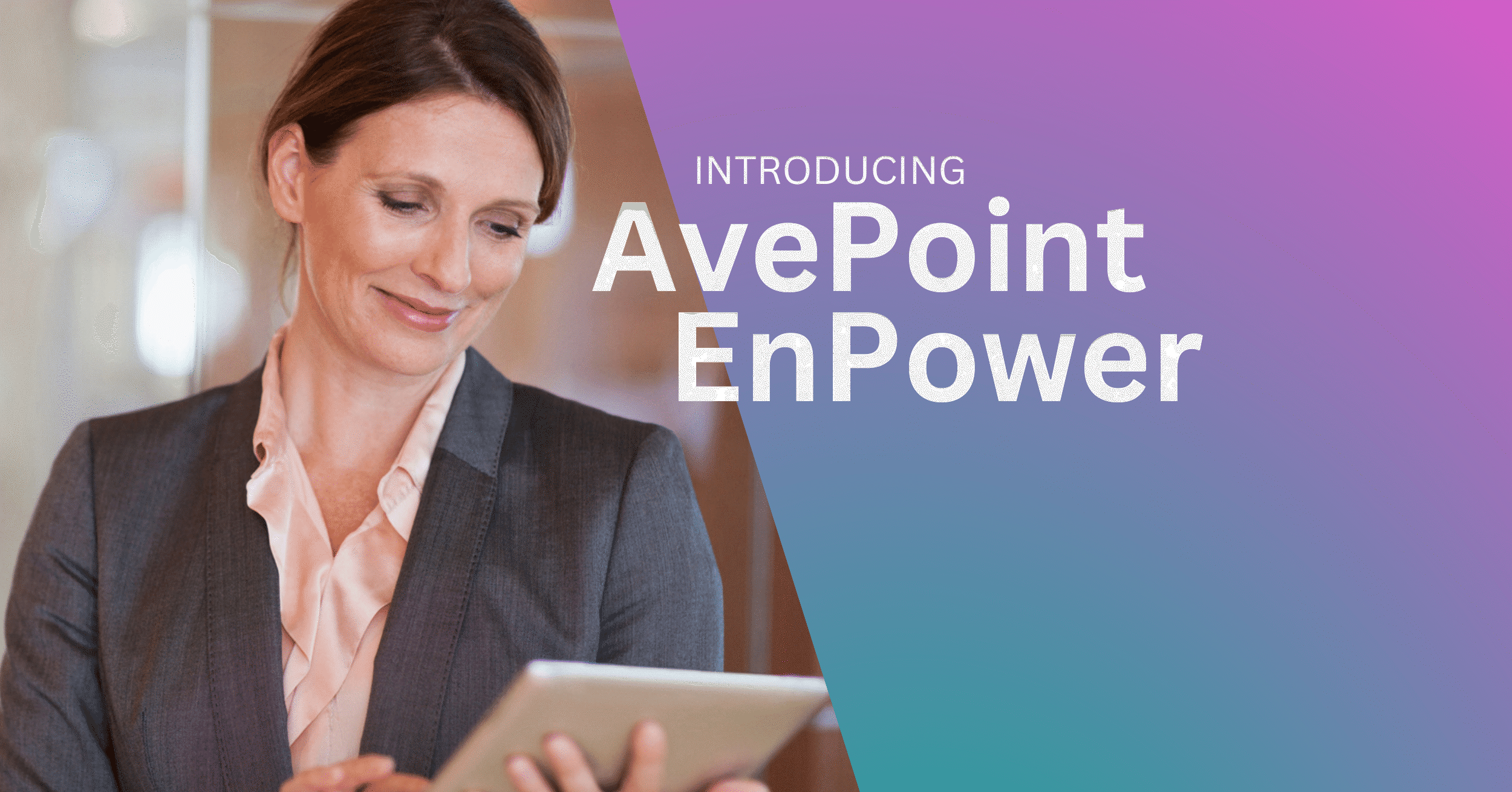Microsoft 365-Tools & Kollaborations-Überlegungen

Auch diese Beiträge zu Microsoft 365 könnten spannend für Sie sein:
-
Leitfaden für die Verwaltung von Microsoft Teams und Gruppen
-
Microsoft 365-Backup: Eine Anleitung zum Schutz vor Datenverlust
-
So führen Sie die Admin Center von OneDrive und SharePoint zusammen
Bei all den leistungsstarken Tools, die der Microsoft 365-Stack bietet, kann es kompliziert sein zu wissen, welches Tool für jedes Ihrer Unternehmensbedürfnisse verwendet werden sollte. Aber mit dem richtigen Wissen und der richtigen Anleitung können Sie nicht nur das Beste aus jedem Tool herausholen, sondern auch den außergewöhnlichen Wert aus der Integration dieser Lösungen ziehen.
Das Webinar „What Microsoft 365 Tool to Use When & Top Collab Considerations“ zielt genau darauf ab, das zu tun. Wir haben die besten Tipps und Tricks zur Maximierung der Zusammenarbeit mithilfe des Microsoft 365-Stacks geteilt, haben die individuellen Fähigkeiten von Yammer, Teams, SharePoint und Outlook diskutiert und gesehen, wie sie noch wertvoller werden können, wenn sie integriert werden.
Am Ende hatten wir eine starke Beteiligung mit einer Menge von Fragen, die wir beantwortet und in diesem Blogbeitrag zusammengefasst haben. Lassen Sie uns gleich loslegen!
Ist Yammer für ein kleines Unternehmen mit weniger als 100 Mitarbeitern sinnvoll? Warum nicht stattdessen organisationsweite Teams für kleine und mittlere Unternehmen nutzen?
Die organisationsweite Funktion von Microsoft Teams kann in der Tat nachahmen, was Yammer tut. Bei Unternehmen mit 100 Nutzern oder weniger, denke ich, dass unternehmensweite Teams funktionieren würden. Wenn Sie jedoch mehr als 100 Nutzer haben, wird es zu viele Chatter geben und diese natürliche Art, sich mit einer größeren Gruppe zu beschäftigen, wird eine Herausforderung sein. Mit Yammer sind Unterhaltungen zwischen Mitgliedern eines großen Unternehmens viel besser organisiert.
Gibt es eine Möglichkeit zu verhindern, dass ein Yammer-Nutzer auf gruppenbezogene Inhalte zugreift?
Als Yammer-Administrator kann man den Zugriff auf eine Yammer-Gruppe oder -Community kontrollieren. Sie können Ihr Netzwerk verwalten und anpassen, indem Sie Nutzer hinzufügen oder entfernen, Nutzungsrichtlinien einrichten, um Inhalte angemessen zu sichern, oder externe Nachrichten deaktivieren, damit Anwender außerhalb des Netzwerks weder auf Inhalte in Ihrer Gruppe zugreifen noch zum Beitritt eingeladen werden können.
„MIT YAMMER SIND UNTERHALTUNGEN ZWISCHEN den MITGLIEDERN EINEs GROßEN UNTERNEHMENS VIEL BESSER ORGANISIERT.“
Werden die Inhalte im Intranet gespeichert und dann an Yammer „gesendet“?
Ja, das Intranet Ihres Unternehmens, wie z. B. SharePoint, ist eine „Unternehmensbibliothek“, in der Ihre Inhalte gespeichert sind. Yammer hingegen ist wie eine „Firmencafeteria“, in der sich Ihre Community mischen und mit anderen Abteilungen austauschen kann. Wenn Sie Inhalte in Ihrem Unternehmen veröffentlichen möchten, können Sie diese auf Yammer teilen und sehen, wie Ihre Community damit umgeht.
Wie kann ich meine SharePoint-Team-Site mit Microsoft Teams verbinden?
- Klicken Sie im oberen rechten Bereich Ihrer Team-Site auf Nächste Schritte und wählen Sie Echtzeit-Chat hinzufügen Sie können den Echtzeit-Chat auch in der unteren linken Ecke der Startseite Ihrer Team-Site aufrufen.
- Es öffnet sich ein Panel, in dem der Nutzen der Integration kurz erläutert wird. Klicken Sie auf Weiter und wählen Sie dann aus, welche Ressourcen Sie aus Ihrer SharePoint-Site als Registerkarten für Teams anheften möchten.
- Wählen Sie Teams hinzufügen, um Ihren neuen Team-Kanal erfolgreich zu erstellen.
Hinweis: Sie müssen der Site-Besitzer sein, um die obigen Schritte auszuführen.
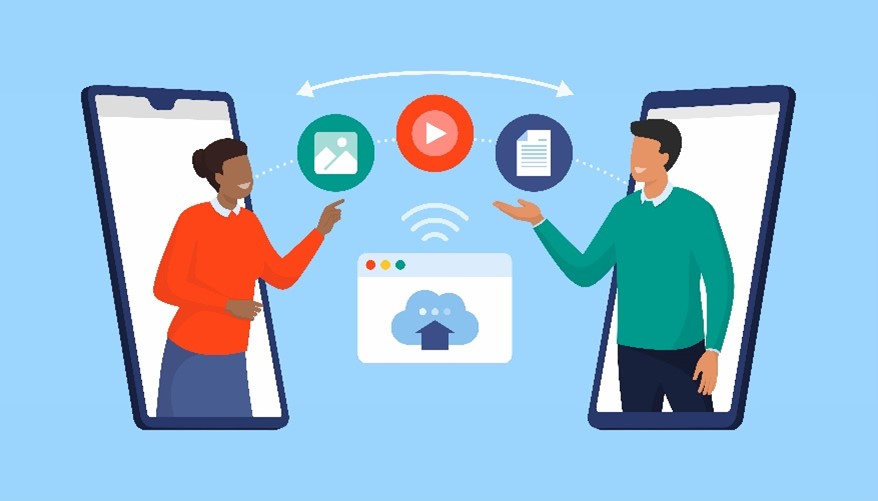
Wie kann man idealerweise Teams einrichten, in denen ein Nutzer auf den Kalender eines anderen Nutzers zugreifen kann (z. B. ein Assistent, der auf den Kalender einer Führungskraft zugreift)? Sollten sie ein Mitglied der Teams sein, zu denen der Nutzer gehört?
Damit ein Nutzer auf den Inhalt eines anderen Nutzers, wie z. B. einen Kalender in Teams, zugreifen und diesen ändern kann, sollten zunächst die richtigen Berechtigungen erteilt werden. Sie können Teams erstellen, in denen Sie sowohl die Führungskraft als auch den Assistenten hinzufügen, damit sie zusammenarbeiten und an demselben Kalender arbeiten können
Auf der anderen Seite können Sie jetzt mit Microsofts Delegate Access Ihre E-Mail- und Kalenderelemente von einer anderen Person verwalten lassen. Mit diesem Zugriff kann Ihre delegierte Person in Ihrem Namen E-Mails senden oder auf Besprechungsanfragen antworten, aber Sie können auch die Berechtigungen anpassen, um den Zugriff auf private Elemente und Ordner zu beschränken. Diese Funktion wurde noch nicht zu Teams hinzugefügt, aber stellen Sie sicher, dass Sie unseren Blog abonnieren, um auf dem Laufenden zu bleiben, wenn sie implementiert wird!
Sollte Microsoft Teams für die langfristige Speicherung von Inhalten verwendet werden?
Alle Daten in Microsoft Teams werden automatisch in SharePoint synchronisiert, jedes Team wird in einer Site abgelegt, jeder Kanal in einem Ordner. Laut Microsoft werden diese Daten unbefristet standardmäßig gespeichert es sei denn, jemand versucht diese Daten zu löschen. Die Aufbewahrungsrichtlinien von Teams können daher verwaltet werden, um festzulegen, welche Daten Sie beibehalten oder löschen möchten. In Teams freigegebene Dateien hingegen werden durch Berechtigungen und Dateisicherheitsoptionen in SharePoint geregelt und spiegeln sich automatisch in Teams wider.
Auch diese Daten werden unbefristet gespeichert es sei denn, sie werden gelöscht. Microsoft empfiehlt seinen Nutzern daher, Lösungen von Drittanbietern für breitere Aufbewahrungsmöglichkeiten zu nutzen.
Wie gehen Unternehmen mit der mangelnden Kontrolle in Microsoft Teams aus rechtlicher Sicht um?
Aufbewahrungsrichtlinien für Teams können so festgelegt werden, dass sie nicht nur für E-Mail, sondern auch für andere Plattformen gültig sind. Damit können Sie eine gesetzliche Aufbewahrungsfrist anwenden. Natürlich ist es wichtig sicherzustellen, dass Ihre Aufbewahrungsrichtlinien mit Ihren gesetzlichen Anforderungen übereinstimmen. Aus diesem Grund wird die sekundäre Aufbewahrung sehr gefördert.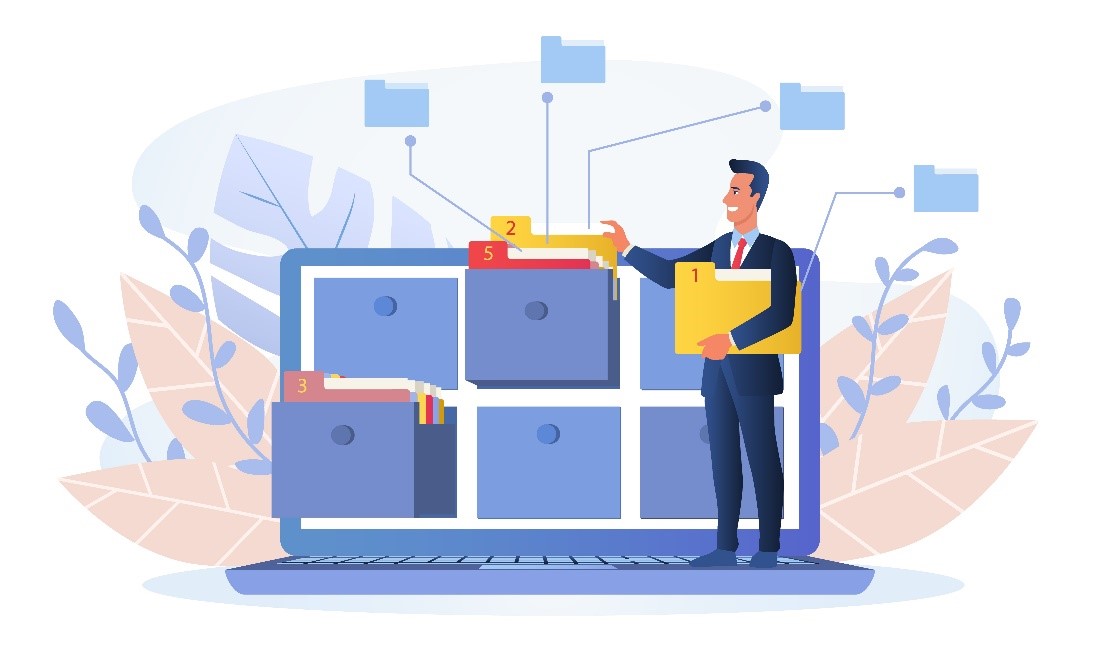
Wenn es um die Freigabe für externe Nutzer geht, wann sollten wir SharePoint Online vs. Microsoft Teams verwenden?
Sie können das Teilen grundsätzlich auf folgenden zwei Arten ermöglichen:
- Sie arbeiten als ein Team über Microsoft Teams zusammen.
- Sie arbeiten an Dokumenten und Sites über SharePoint zusammen.
In Teams erhalten Sie entweder externen Zugriff oder Gastzugriff. Unter Berücksichtigung des maximalen externen Zugriffs in Teams können Sie einem Nutzer außerhalb Ihres Unternehmens die Berechtigung erteilen, ein Teil von Teams und Kanälen zu werden, auf die in besagten Gruppen geteilten Dateien zuzugreifen und auch Dateien zu teilen.
In SharePoint hingegen haben Sie viele hierarchische Zugriffsmöglichkeiten; Sie können die Nutzer zum Zugriff auf Unternehmensebene, auf Site-Ebene oder einfach zu einem Link mit Berechtigungen einladen.
Während beide Plattformen mächtige Funktionen für die externe Zusammenarbeit bieten, ist es wichtig zu wissen, was die Vision Ihres Unternehmens ist, wenn es darum geht, externen Zugriff zu gewähren. Das Gute daran ist, dass Sie beides integrieren können! Einen Überblick über externes Teilen in Microsoft finden Sie in dieser Microsoft-Dokumentation.
Können wir Zoom in Teams überlagern, sodass es die integrierten Microsoft Teams-Funktionen nutzt?
Über den Zoom-Bot in Teams können Sie ein Meeting starten, auf das sowohl über Ihr Zoom- als auch Ihr Teams-Konto zugegriffen werden kann. Stellen Sie sicher, dass Sie Ihr Microsoft Teams-Konto richtig konfigurieren, um die Integration mit Zoom zu nutzen!
„Bitten Sie Mitarbeiter, sich freiwillig als (Yammer-)Community-Manager zur Verfügung zu stellen.“
Wie begegnen Sie dem Mangel an Kontrolle in Yammer? Wie halten Sie es als großes Unternehmen, in dem Mitarbeiter alles posten können, im Zaum?
Die ideale Erfahrung mit Yammer ist ein zufälliges Zusammentreffen von Diskussionen, aber Sie können sicherlich Kontrollen einrichten, die als Anleitung für Ihre Kollegen dienen. Der Schlüssel liegt darin, zu definieren, was Yammer für Ihr Unternehmen ist und von dort die Regeln und Richtlinien für die Yammer-Nutzung innerhalb Ihrer Community aufzustellen.
Was Sie auch tun können, ist, Ihre Organisation in kleinere Communities aufzuteilen, jede mit einem bestimmten Zweck. Zwei Ideen sind:
- Schauen Sie sich an, wie Sie die Anzahl der Communities diversifizieren und erweitern können, und
- Bitten Sie Mitarbeiter, sich freiwillig als Community-Manager zur Verfügung zu stellen.
Kann man Chats in Microsoft Teams einfach speichern oder exportieren?
Sie können einen Chat oder eine Nachricht in Teams ganz einfach speichern, indem Sie den Mauszeiger über die Nachricht bewegen, die Sie speichern möchten, auf die Ellipse klicken und Diese Nachricht speichern auswählen. Gespeicherte Nachrichten können im Abschnitt Gespeicherte Nachrichten Ihres Kontoprofils in der oberen rechten Ecke angezeigt werden.
Um Ihre Nachrichten und Medien aus Chats zu exportieren, senden Sie eine Anfrage an Export-Seite von Microsoft. Wählen Sie nach der Anmeldung eine Option aus, um entweder Ihre Unterhaltungen oder Dateien oder beides herunterzuladen. Übermitteln Sie Ihre Anfrage und überprüfen Sie diese, bis Ihre Daten zum Download verfügbar sind. Weitere Informationen zum Exportieren von Inhalten finden Sie auf dieser Support-Seite von Microsoft.
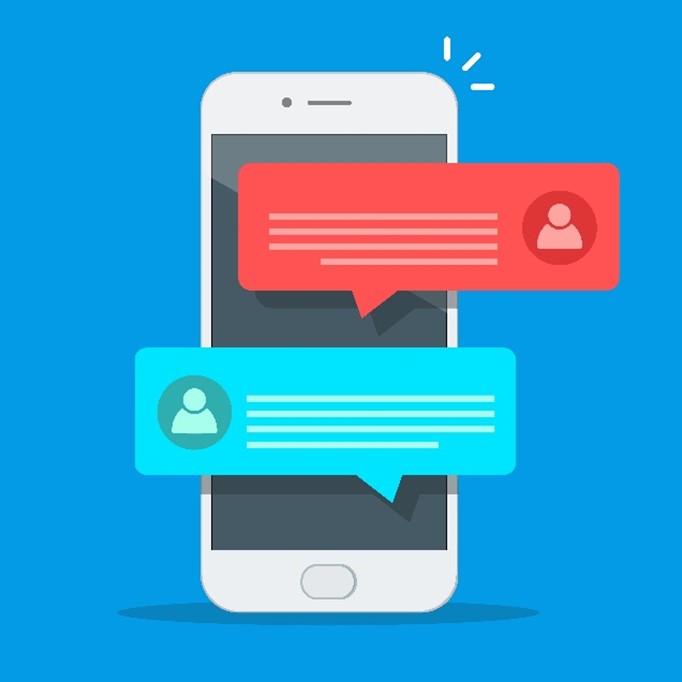
Wie viele Personen können Sie maximal in einen Chat befinden?
Sie können bis zu 250 Nutzer zu einem Teams-Gruppenchat hinzufügen.
Wird es Änderungen an den Hintergründen geben, sodass der „Halo-Effekt“ nicht mehr auftritt, wenn sich eine Person bewegt?
Im Moment gibt es keine Änderungen an den Hintergründen im Microsoft Teams-Videochat. Hoffentlich wird dies in die Roadmap der kommenden Versionen eingeschlossen.
Microsoft 365-Tools sind wirklich eine große Hilfe für jedes Unternehmen. Von der Kommunikation bis zur Zusammenarbeit gibt es hier eine Lösung für jeden Bedarf. Wir hoffen, dass dieser Blog-Beitrag Ihnen geholfen hat, sich mit Microsoft 365 besser vertraut zu machen. Wenn Sie weitere Fragen oder Themen haben, über die Sie gerne in unseren zukünftigen Webinaren sprechen möchten, können Sie sie gerne unten kommentieren!
Für weitere Tipps zu Microsoft 365 stellen Sie sicher, dass Sie unseren Blog abonnieren.
Sherian Batallones is a Content Marketing Specialist at AvePoint, covering AvePoint and Microsoft solutions, including SaaS management, governance, backup, and data management. She believes organizations can scale their cloud management, collaboration, and security by finding the right digital transformation technology and partner.